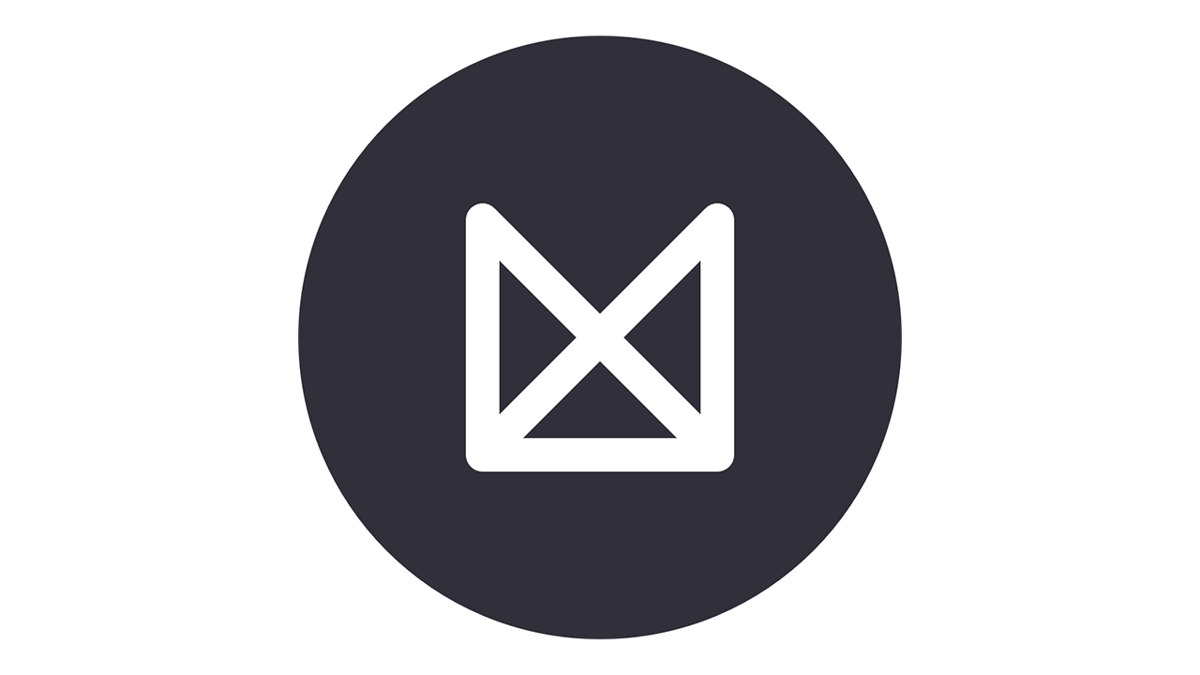
Milanote n'est pas un logiciel dédié à la création de cartes mentales, mais il en est capable. Selon ses créateurs, c'est un outil « facile à utiliser pour organiser vos idées et projets dans des tableaux visuels ». Pour faire une analogie, certains parlent d'un « Evernote pour les créatifs ». De belles promesses que nous avons testées pour nous faire un avis !
Milanote propose une version web accessible depuis n'importe quel navigateur internet, ainsi qu'une extension pour Chrome et Safari. Une version de bureau, identique à la version web, est téléchargeable pour macOS et Windows. Milanote est également disponible sur Android et iOS. Petit bémol en revanche pour l'iPad qui, à l'heure où nous écrivons ces lignes, ne propose pas de version dédiée.
- Interface claire et intuitive.
- Nombreux modèles de tableaux.
- Outils de productivité variés.
- Pas si adapté à la création de cartes mentales.
- Pas de version dédiée à l'iPad.
Une prise en main très intuitive
Commençons par le plus flagrant pour les utilisateurs francophones : Milanote ne propose pas de traduction française. Cependant, l'outil est suffisamment intuitif pour ne pas avoir à maitriser parfaitement la langue de Shakespeare. Pour le reste, Milanote est l'une des interfaces les plus intuitives que nous ayons testées. La page d'accueil est un tableau, avec une barre d'outils sur le côté gauche qui sert à glisser et déposer les différents éléments sur le tableau. C'est aussi simple que ça.
Ajouter une liste de tâche à côté d'un dessin que vous venez de faire ou glisser-déposer une image de votre ordinateur directement sur Milanote se fait en une seconde. Il est également possible de créer des colonnes dans lesquelles vous pouvez ranger ces différents éléments.
Cette page d'accueil porte bien son nom dans la mesure où vous pouvez ajouter des raccourcis vers des tableaux, qui profitent des mêmes fonctionnalités que la page principale. Si malgré tout vous avez le syndrome de la page blanche, Milanote propose une grande bibliothèque de tableaux en fonction de votre profil. Au démarrage, l'application vous demande votre secteur d'activité pour vous orienter vers les meilleurs « Templates ».
On retrouve ainsi un modèle de carte mentale composé de notes reliées les unes aux autres par des flèches. Comme tous les outils « tout-en-un », Milanote n'est pas le meilleur quand il s'agit de concevoir des mindmaps. En effet, ajouter les flèches une à une peut rapidement se révéler fastidieux. De plus, aucun raccourci clavier n'est prévu pour ajouter automatiquement une note ou une sous-note. La possibilité d'étendre ou de rétracter les branches est également aux abonnés absents.
Un mot sur la version mobile
Cette dernière profite d'un affichage en cartes qui sont positionnées les unes en dessous des autres. Pratique pour la plupart des tableaux, mais pas du tout pour les cartes mentales qui perdent alors cette « vue d'ensemble » qui permet de structurer ses idées. Dommage…
Interface graphique : un minimalisme bienvenu
Les équipes de Milanote ont fait un gros travail pour que l'interface graphique reste parfaitement lisible tout en mettant uniquement en avant les éléments que vous ajoutez à vos tableaux. Ainsi, tous les outils, blocs et raccourcis de l'application sont affichés en gris sur fond blanc ou blanc sur fond gris. Les couleurs d'accentuations viennent ensuite naturellement avec les éléments visuels que vous ajoutez.
Vous pouvez bien sûr ajouter un peu gaieté à tout ça en changeant manuellement les couleurs de fonds des cartes ou en ajoutant simplement une bande de couleurs au-dessus de ces dernières. Bien exécuté, le thème sombre est pensé pour reposer les yeux et économiser un peu de batterie sur les appareils équipés d'écrans OLED.
Fonctionnalités
Voici quelques-unes des fonctionnalités de Milanote qui nous ont tapé dans l'œil. Elles ne concernent malheureusement pas exclusivement le template dédié aux cartes mentales, mais méritent tout de même le détour.
Les outils de collaboration
Sur chaque tableau, il est possible d'ajouter des éditeurs en rentrant simplement leur adresse email. Si vous souhaitez attirer l'attention de vos collègues sur un point précis, il suffit de faire glisser un bloc « Commentaire » et d'utiliser le @ pour poser une question ou faire une remarque. La personne pourra ensuite répondre directement dans ce bloc.
Les raccourcis
Glisser et déposer les différents éléments depuis la barre d'outils est déjà très simple mais si vous voulez aller encore plus vite, un simple clic droit affichera les différents éléments que vous pouvez ajouter en un clic. C'est également à cet endroit que vous pouvez changer rapidement la couleur de fond du tableau et avoir un rappel des raccourcis clavier disponibles.
Les notes rapides
L'outil de prise de note rapide prend tout son sens lorsque vous utilisez la version mobile de l'application. Cette dernière propose d'ajouter des notes rapides qui vous pourrez retrouver sur le côté droit de la version de bureau de l'application. Vous pouvez ensuite la faire glisser où vous voulez sur la page d'accueil ou l'un de vos tableaux.
Le thème sombre
C'est devenu un classique de beaucoup d'applications, mais toutes ne le font pas bien. Milanote fait partie des bons élèves en proposant aux choix le thème clair, le thème sombre, ou tout simplement d'activer une option pour adapter l'interface à celle de votre système d'exploitation. Si votre appareil est équipé d'un écran OLED, vous économisez également quelques précieuses minutes de batterie.
Milanote : prix et abonnements
Milanote propose une version gratuite limitée par le nombre de notes, images et liens que vous pouvez ajouter. Pour aller au-delà, il faudra choisir parmi un des deux plans payants. Le premier est à 9,99 $ par mois et par personne avec un paiement annuel. Le second est dédié aux équipes. Jusqu'à 10 personnes, il vous en coûtera 49 $ par mois. Jusqu'à 50 personnes, il faudra débourser 99 $ par mois (toujours en payant une fois par an). Vous pouvez bien sûr choisir de payer chaque mois pour ne pas vous engager sur l'année, mais cela vous coûtera plus cher.
Version gratuite vs.payante : les fonctionnalités
Pour rentrer un peu plus dans les détails, la version gratuite permet de prendre jusqu'à 100 notes, images ou liens. Elle permet également de télécharger jusqu'à 10 fichiers et de partager un nombre illimité de tableaux. Vous en voulez plus ? Voici ce qu'apportent les versions payantes :
Plan payant par personne - Le contenu du plan Gratuit, plus :
- Notes, images et liens illimités.
- Téléchargements illimités.
- Partage de tableaux illimité.
Plan payant pour une équipe - Le contenu du plan par personne, plus :
- Support prioritaire.
Faut-il choisir Milanote ? L'avis de Clubic
Nous sommes tombés sous le charme de l'application Milanote. Pouvoir ajouter ses idées, ses notes et toutes sortes de contenus multimédias sur un tableau interactif est très pratique au quotidien. L'outil est également très simple à prendre en main. Il n'a pas volé son qualificatif de « Evernote pour les créatifs », tout en se permettant d'être bien plus intuitif que son homologue.
Les cartes mentales sont en revanche le point faible de l'outil. Oui, vous pouvez en faire, mais créer des cartes complexes sera beaucoup plus fastidieux que si vous utilisez un logiciel spécialisé dans la création de mindmaps. Vous savez maintenant où vous mettez les pieds.
L'application Milanote fournit des tableaux visuels dans lesquels vous pouvez stocker des notes, des listes, des images, des liens, des croquis, etc. Ce logiciel SaaS est disponible sur le web, dans le cloud. On peut également télécharger une app mobile (en version iOS ou Android), une app pour ordinateur (Windows, Mac) ou installer une extension sur son navigateur (Safari, Chrome, Firefox).
- Interface claire et intuitive.
- Nombreux modèles de tableaux.
- Outils de productivité variés.
- Pas si adapté à la création de cartes mentales.
- Pas de version dédiée à l'iPad.

